Photoshop如何制作素描广告画风
1、首先打开一张有素描的图片,然后点击Ctrl+T,然后调整方向
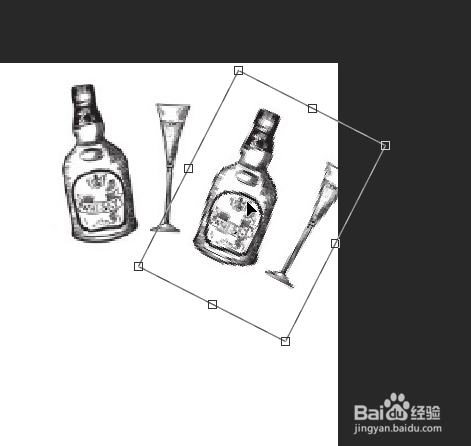
2、然后点击Ctrl+shift+Alt+T,重复复制,然后点击合并全部图形

3、就可以形成初步效果

4、然后点击工具栏中的直排文字工具

5、然后选择一个文字样式
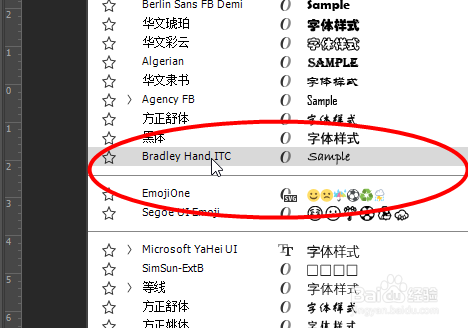
6、然后输入要进行广告的文字即可完成

声明:本网站引用、摘录或转载内容仅供网站访问者交流或参考,不代表本站立场,如存在版权或非法内容,请联系站长删除,联系邮箱:site.kefu@qq.com。
阅读量:104
阅读量:168
阅读量:66
阅读量:51
阅读量:95